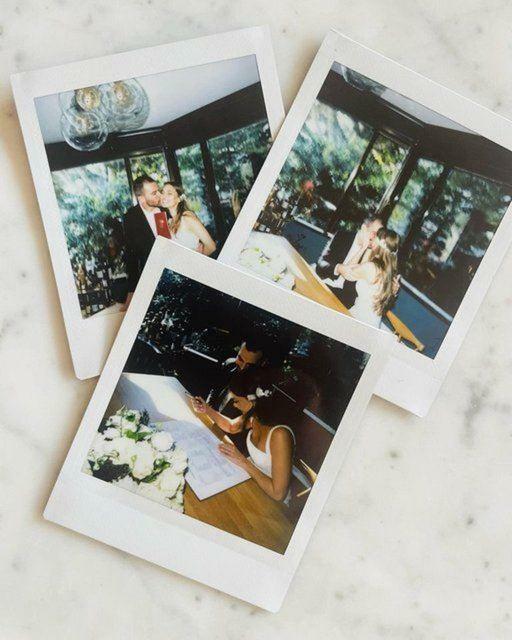כיצד להשבית או להסיר את ההתקנה של צוותי מיקרוסופט
מיקרוסופט צוותי מיקרוסופט גיבור / / August 26, 2020
עודכן לאחרונה ב

אם ברצונך להפסיק את צוותי מיקרוסופט, באפשרותך להשבית או להסיר את ההתקנה מהמחשב האישי שלך. הנה איך.
אם אתה עובד כחלק מצוות, אתה בטח מכיר אפליקציות כמו Slack, ומאפשר לך לתקשר עם הקולגות שלך ולשתף פעולה בפרויקטים. אפליקציות כמו Slack ו- תקריב נורתה לעין הציבורית בשנת 2020, והעניקה למיליוני בתים ועסקים את ההזדמנות לתקשר מרחוק בקלות.
מתחרה חזק לפלטפורמות אלה הוא Microsoft Teams, המציע כלים מקוונים לצ'אט, שיחות וידאו ושיתוף פעולה. זה משתלב היטב עם פלטפורמת Microsoft Office, אבל אם אתה כבר משתמש ב- Slack, Zoom או מתחרים אחרים, ייתכן שלא תזדקק לצוותים בכלל.
לרוע המזל, לצוותי מיקרוסופט יש הרגל להפעלה אוטומטית במחשב האישי שלך כשאינך זקוק לו. אם אינך זקוק לצוותים של מיקרוסופט, ייתכן שתרצה להשבית או להסיר את ההתקנה - כך יהיה.
כיצד להשבית את ההפעלה אוטומטית של צוותי מיקרוסופט
אם ברצונך לשמור על צוותי מיקרוסופט במחשב שלך, אך אינך מעוניין שהיא תפעיל בכל פעם שתפעיל את Windows, תצטרך להשבית אותה ולמנוע את הפעלה אוטומטית.
ישנן כמה דרכים שתוכלו לעשות זאת.
שימוש במגש המערכת
ל- Microsoft Teams יש סמל מגש המערכת שנמצא בפינה השמאלית התחתונה של שורת המשימות של Windows. אתה יכול להשבית אותו על ידי לחיצה ימנית ראשונה על סמל זה.
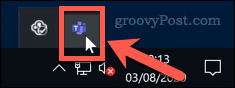
מתפריט האפשרויות, רחף מעל העכבר הגדרות תפריט משנה. מכאן, לחץ כדי לאפשר את אל תפעיל צוותים באופן אוטומטי אוֹפְּצִיָה.
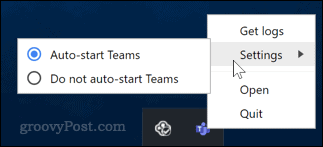
כאשר אפשרות זו נבחרת, צוותי מיקרוסופט כבר לא יתחילו לפעול אוטומטית כאשר אתה מאתחל את המחשב שלך.
שימוש בתפריט ההגדרות של Windows
באפשרותך גם להשבית את צוותי מיקרוסופט מתפריט אפשרויות ההפעלה בהגדרות Windows.
אתה יכול לגשת לזה על ידי לחיצה על סמל תפריט התחלה. בתפריט הצדדי משמאל, לחץ על הגדרות אייקון סמל.
נְקִישָׁה הַתחָלָה ואז ב הגדרות סמל.
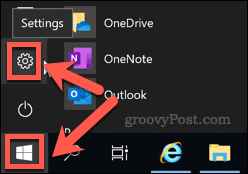
בתוך ה הגדרות חלונות לחץ על תפריט אפליקציות> הפעלה.
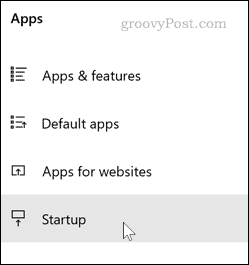
אתה יכול גם להגיע לאותה נקודה על ידי הקלדה סטארט - אפ בשורת החיפוש בתפריט התחל, ואז בחר אפליקציות הפעלה מהתוצאות.
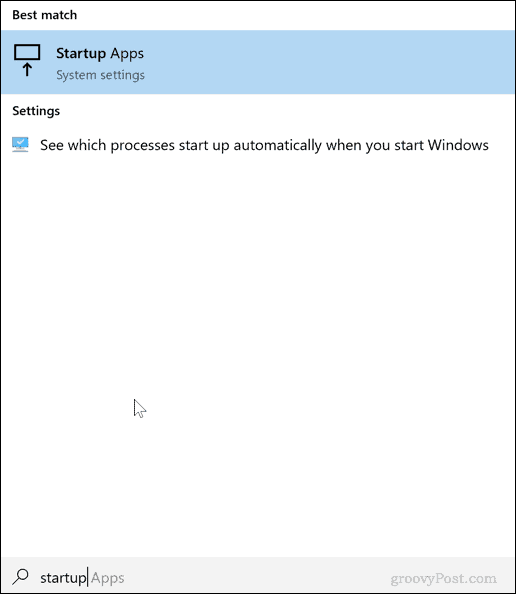
ברגע שהגעת ל אפליקציות הפעלה לחץ על המתג שליד אפשרויות צוותי מיקרוסופט אל ה כבוי עמדה.
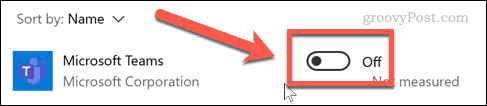
פעולה זו תמנע מההפעלה של צוותי מיקרוסופט בעת האתחול הבא של המחשב האישי שלך. אם ברצונך לאפשר הגדרה זו שוב מאוחר יותר, חזור בה מהצעדים שלמעלה ולחץ כדי להחליף את המתג חזרה ל עַל עמדה.
כיצד להסיר לחלוטין התקנת צוותי מיקרוסופט
זה לא תהליך קל להסרת התקנת צוותי מיקרוסופט לחלוטין. לרוע המזל, במקרים מסוימים, הסרת ההתקנה תגרום לפעמים לחזרה.
הסיבה לכך היא שתצטרך להסיר שני צוותים של מיקרוסופט אפליקציות. הראשון הוא צוותי מיקרוסופט כשלעצמו, בעוד שהאחר הוא צוותים מתקין מכונות רחב, המשמש לעתים קרובות לפריסות גדולות של צוותי מיקרוסופט במכשירים ארגוניים. יהיה עליך להסיר את שניהם כדי למנוע התקנה מחדש של צוותי Microsoft לאחר מכן.
אם אתה מנסה להסיר Microsoft Teams ממכשיר ארגוני, וודא שיש לך את ההרשאה הדרושה כדי להסיר Microsoft Teams מהמחשב שלך על ידי מנהל המערכת שלך.
כדי להסיר צוותים של מיקרוסופט מהמחשב האישי שלך, השיטה הקלה ביותר היא להשתמש ב- הגדרות חלונות תַפרִיט.
לשם כך, לחץ על התחל> הגדרות כדי לפתוח את תפריט ההגדרות. אתה יכול גם ללחוץ לחיצה ימנית על תפריט התחל ולחץ על הגדרות כדי לעשות זאת.
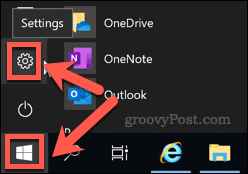
בתפריט הגדרות Windows, לחץ על אפליקציות> אפליקציות ותכונות כדי לגשת לרשימת התוכנות המותקנות שלך.
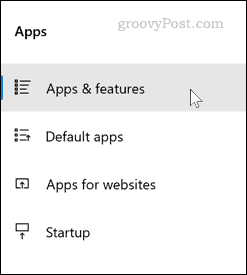
גלול מטה עד שתראה רשימה של התוכנה המותקנת. בסרגל החיפוש שמעל לרשימה, הקלד צוותים.
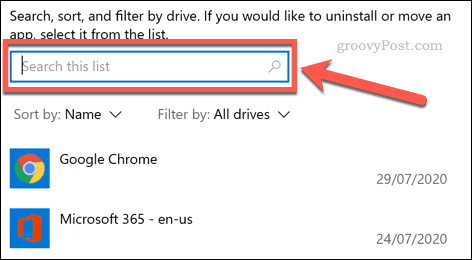
עליכם להשיג תוצאות עבור שניהם צוותי מיקרוסופט ו צוותים מתקין מכונות רחב. אם השנייה חסרה, תצטרך רק להסיר את ההתקנה צוותי מיקרוסופט להסיר אותו לחלוטין.
לחץ על האפליקציה שברצונך להסיר, ואז לחץ על הסר את ההתקנה. תתבקש לאשר - לחץ על השני הסר את ההתקנה כדי לאשר.

זה ישלים את תהליך ההסרה של צוותי מיקרוסופט. אם התקנתם אותה, חזרו על התהליך של ה- צוותים מתקין מכונות רחב אפליקציה.
לאחר הסרת ההתקנה של יישום זה, יש להסיר את צוותי מיקרוסופט לחלוטין מהמחשב האישי שלך. זה כבר לא צריך להתקין את עצמו מחדש.
למידע נוסף על צוותי מיקרוסופט
לפני שתמהרו להסיר את ההתקנה של צוותי מיקרוסופט, אולי תרצו לתת מבט שני. יש לו שפע של תכונות שהופכות אותו למושלם לתקשורת עסקית, במיוחד כפי שיש לו גרסה חינמית זמינה.
אתה יכול אפילו שנה את רקע המצלמה שלך בצוותי מיקרוסופט, מה שמאפשר לך להפוך בית צפוף לסביבת עבודה טובה יותר כשאתה מדבר עם לקוחות.
מהי הון אישי? סקירת 2019 כולל כיצד אנו משתמשים בו לניהול כסף
בין אם אתה מתחיל קודם להשקיע או שאתה סוחר מנוסה, להון אישי יש משהו לכל אחד. להלן מבט על ...